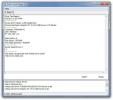Batchkomprimere PDF-filer, indstil brugerdefineret DPI og fjern valgte elementer
At gemme dokumentfiler i PDF giver mening, fordi det generelt er mere sikkert mod utilsigtede ændringer sammenlignet med andre formater som TXT, RTF, DOCX og mere. Derfor er mange af os afhængige af PDF i disse dage, når det kommer til deling af filer, der indeholder følsomme oplysninger. En ulempe med dette er, at PDF-filer ofte er større i forhold til mange andre dokumentformater. Hvis du har brug for at sende et dokument gennem en kanal, der har bestemte filstørrelsesbegrænsninger, vil du sandsynligvis holde dine filer så kompakte som muligt. Tidligere har vi dækket nogle virkelig nyttige PDF-komprimeringsværktøjer såsom PDF-kompressor, PocoDoc eller Dejlig PDF-kompressor. Hvis du allerede har prøvet dem og leder efter noget mere effektivt ved komprimering, ORPALIS PDF reduktionsfrit er endnu en mulighed med en anstændig outputkvalitet og batchbehandlingstilstand.
Det er et gratis program (til både personlig og kommerciel brug), der effektivt reducerer størrelsen på PDF-filer uden nogen større kvalitetstab. Derudover giver det dig også mulighed for at tilpasse forskellige parametre med hensyn til kvalitet, inden komprimeringsprocessen startes. Med en meget kompakt grænseflade kan PDF Reducer vise sig at være praktisk at beskære en betydelig mængde fedt fra dine PDF-filer i bulk.
Brugen af appen er ret enkel og let. Klik på gennemsøgsknapperne ud for Kilde og destination for at specificere henholdsvis input- og outputplaceringer. Programmet giver dig også mulighed for at vælge antallet af processortråde, der skal bruges til behandling af dokumenter. Den gratis version er dog begrænset til en enkelt proces, og du kan shell ud på appens Pro (betalte) version for at låse op til flere trådede indstillinger. Før du begynder batchprocessen, kan du klikke på menuen 'Indstillinger' for at finindstille outputindstillingerne yderligere.

ORPALIS PDF Reducer giver dig en lang række muligheder at lege med. Du kan tilpasse forskellige parametre under fanerne Komprimering, Billeder, Farvedetektering, Indholdsfjerning, Outputformat og Generelt. For eksempel tillader fanen Komprimering at specificere komprimeringselementer, der vedrører farve, billeder og objekter på sider. På samme måde kan du vælge billedkvalitet fra lav til meget høj og specificere din ønskede outputopløsning i DPI (prikker pr. Tomme) under fanen Billeder. Programmet giver dig også mulighed for at specificere farvetærskler under farvedetektion.

Hvis du vil fjerne bestemt indhold fra filer, giver fanen Indholdsfjernelse dig mulighed for at tage sig af det. Med applikationen kan du fjerne formularfelter, kommentarer, bogmærker og indlejrede filer. Fanerne Outputformat og Generelt indeholder et par ekstra generiske indstillinger, som du kan tænke dig med.

Vi blev efterladt ganske imponeret over det samlede kompressionsforhold og kvaliteten af outputfilene under vores test af appen - den reducerede en fil, der vejer 3,91 MB til næsten en fjerdedel af sin størrelse uden nogen mærkbar reduktion i kvalitet.

Her er en side-ved-side-sammenligning af filen før og efter konvertering:
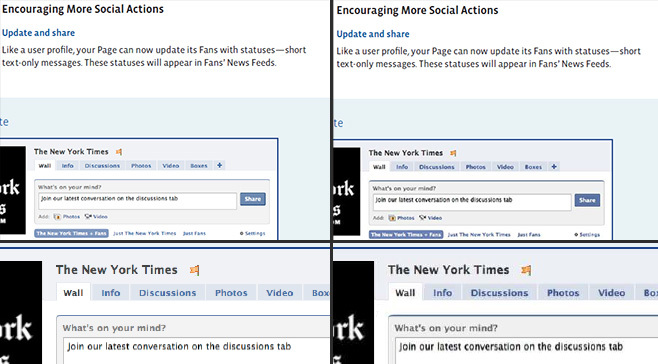
ORPALIS PDF Reducer har også en Professional-variant, der er tilgængelig for $ 199, der låser op nævnte multithreaded mulighed samt et par ekstra funktioner som support på kommandolinjen og ingen irriterende splash skærm.
Download ORPALIS PDF Reducer Gratis
Søge
Seneste Indlæg
Sammenlign to mapper til at matche data selv med lignende filnavne
Mange gange forekommer det, at når du kopierer en masse nye oplysni...
TubeCast uploader YouTube-videoer fra skrivebordet, ingen flash kræves
TubeCast er et bærbart program, der gør det muligt at uploade flere...
Overvåg lokal og ekstern harddisksundhed med Easis drevkontrol
Diskfejl opstår ofte på grund af uagtsom brug af systemer, som vi a...